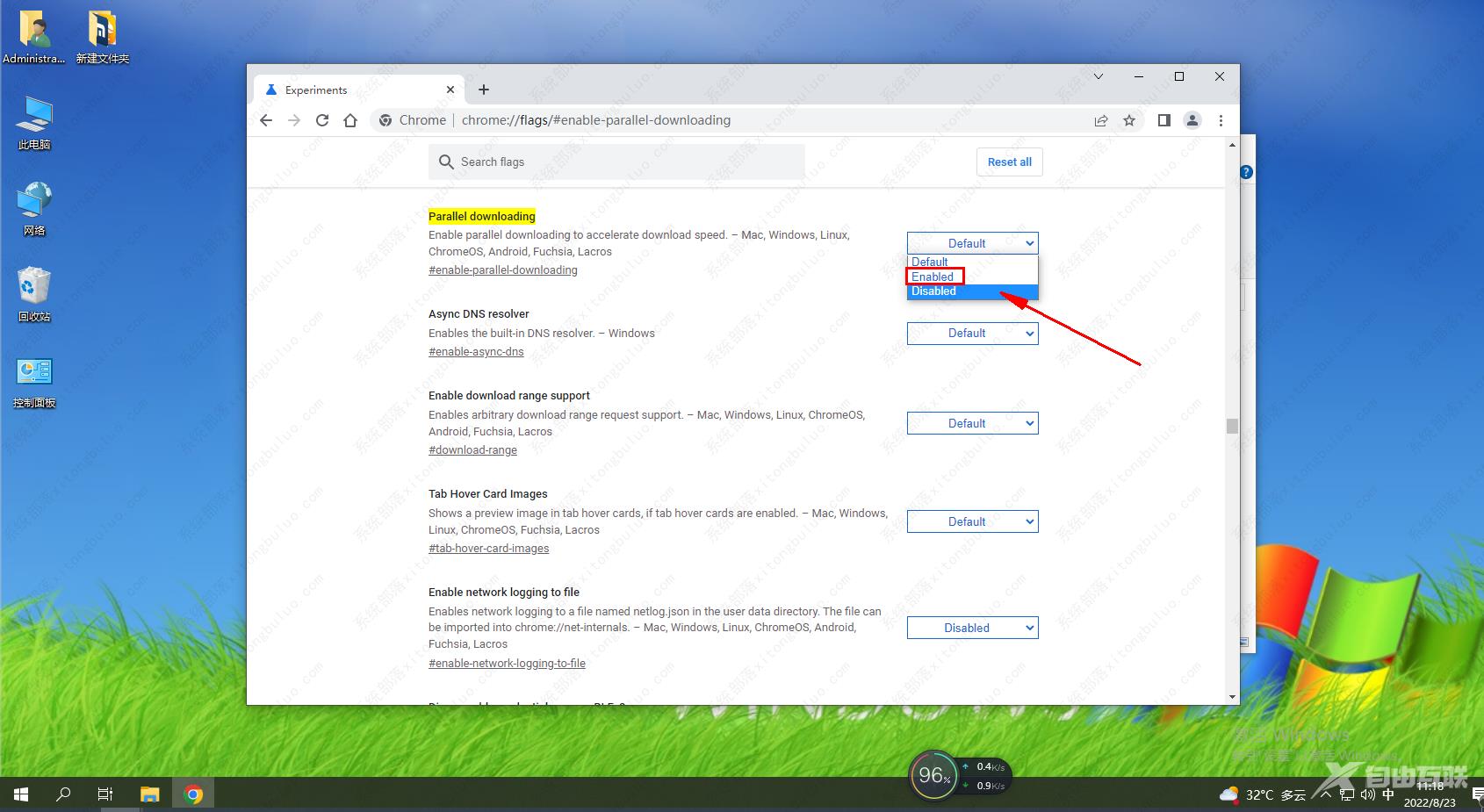谷歌浏览器下载速度一般不会太快,这是因为,谷歌浏览器浏览器为了兼容所有的电脑性能和带宽,采取的是保守单线程下载机制,其实谷歌浏览器是支持多线程下载功能的,只是这个
谷歌浏览器下载速度一般不会太快,这是因为,谷歌浏览器浏览器为了兼容所有的电脑性能和带宽,采取的是保守单线程下载机制,其实谷歌浏览器是支持多线程下载功能的,只是这个功能默认被关闭了,需要用户手动去开启。下面就来看看是怎么操作的吧。
谷歌浏览器启用多线程下载功能教程
1、双击进入软件,在页面上方地址栏中输入chrome://flags/#enable-parallel-downloading并回车访问。
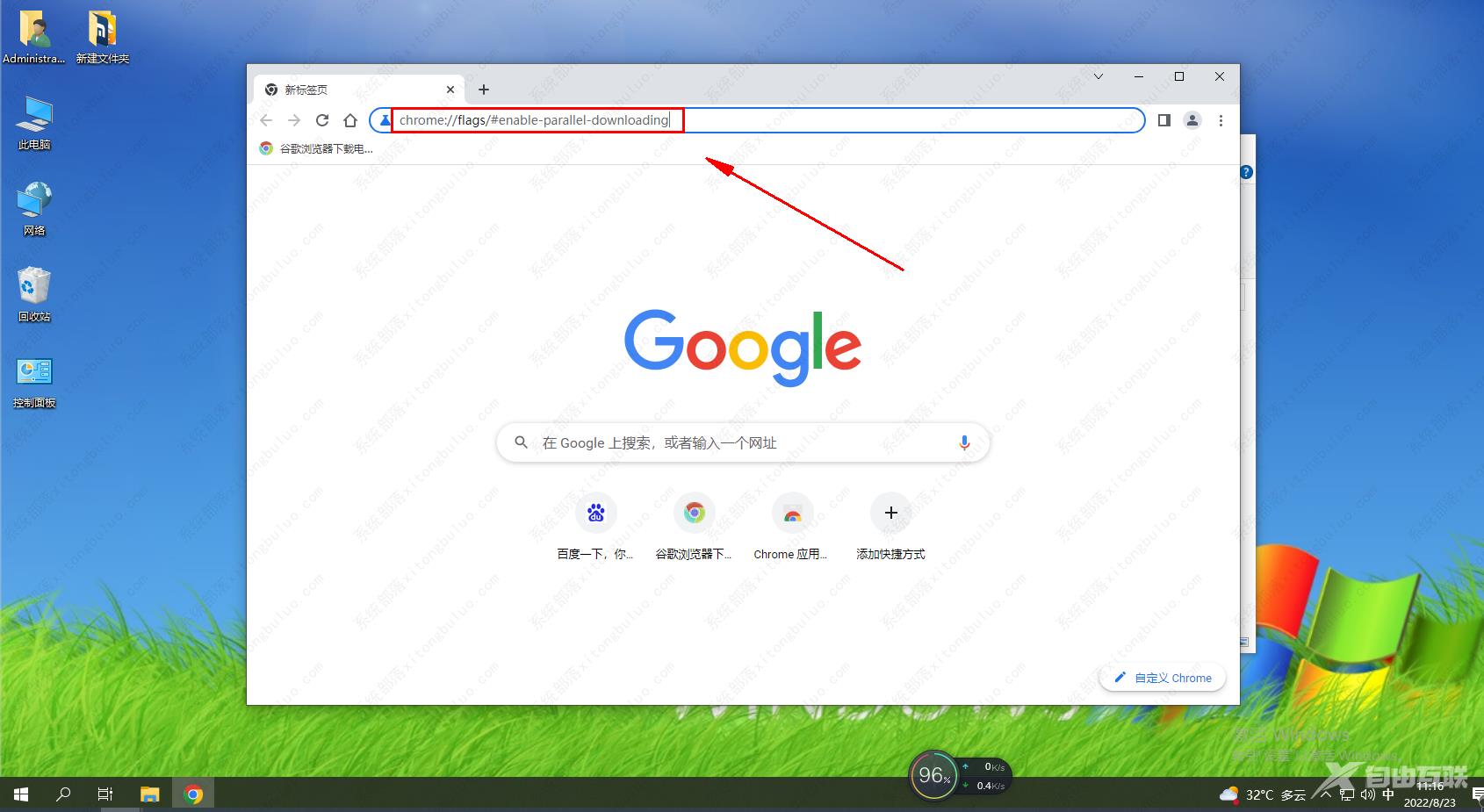
2、进入新界面后,会看到下方的parallel downloading选项右侧的状态为Default。
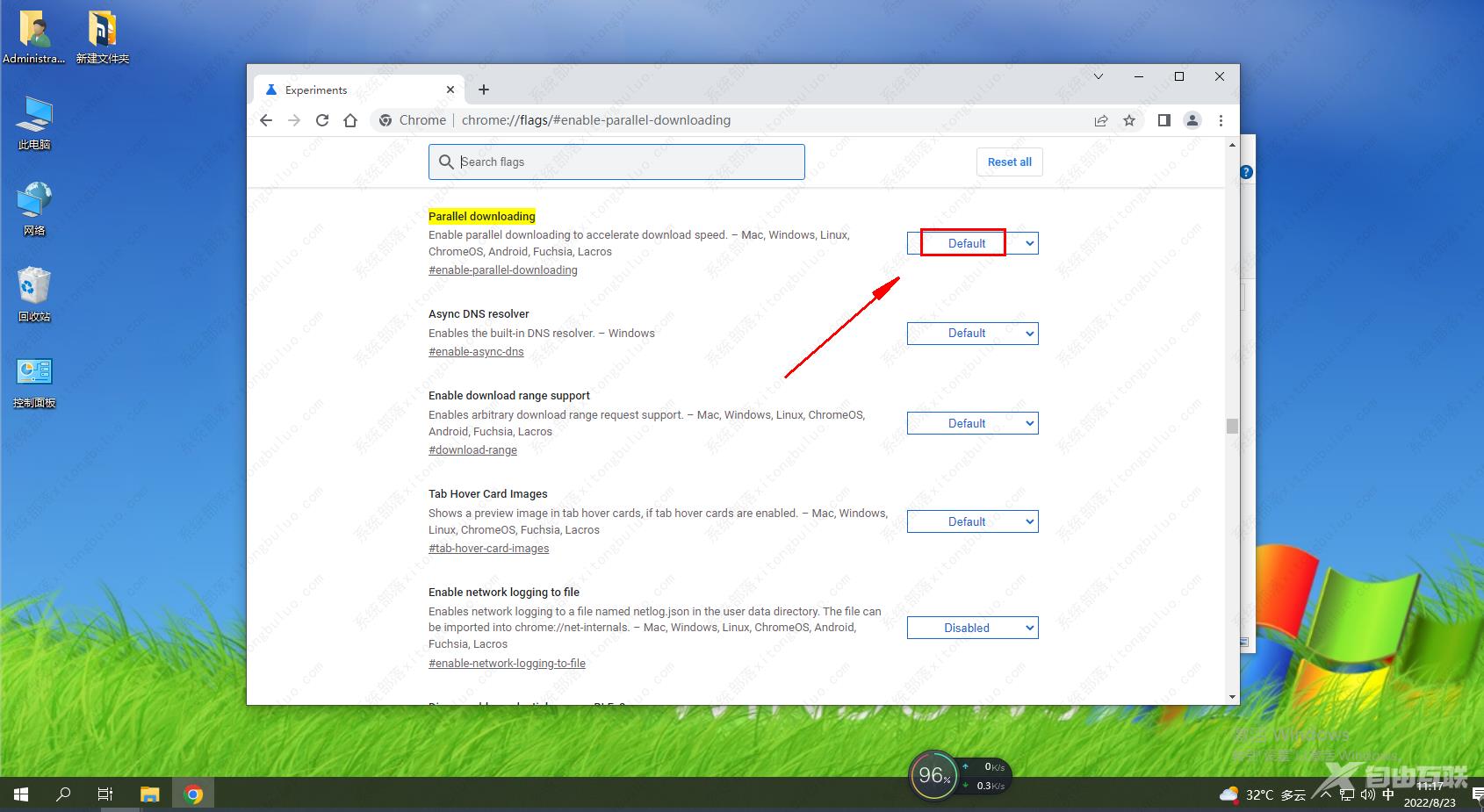
3、最后点击选项框右侧的下拉按钮,将其修改成Enabled即可开启了。